Как поменять тему в варкрафт 3
Обновлено: 05.07.2024
В этой статье я хочу рассказать вам о том, как самому сделать экран главного меню в нашей любимой и бессмертной игре - Warcraft3 TFT. Мне кажется это будет интересно тем, кто создает свою кампанию, или тому, кто уже видеть не может стандартную картинку.
Конечно есть статьи, где сказано как заменить стандартный загрузочный экран на другой, к примеру н на экран кампании людей, или эльфов, но это не то что вам нужно, если вы читаете эту статью!
- Что? Как? И из чего?
- Что? Зачем? Куда?
- Заключение
И так! Для начала, нам необходимо запастись следующим софтом:
Порядок наших действий
- Делаем модель
- Изменяем модель для того, что бы она подходила для заставки
- Копаемся в MPQ
- Наслаждаемся результатом!
Изменяем модель
Первое, что мы теперь должны сделать, так это удалить все анимации кроме одной (той что мы хотим видеть на нашем новом главном экране), и её название обязательно должно иметь имя stand
Совсем не обязательно оставлять только одну анимацию. Можно несколько, если все они будут называться Stand. Тогда персонаж будет их воспроизводить в случайном порядке. Для моделей из WoW в самый раз - у них много анимок Stand, и почти все сочетаются, т.е. персонаж не будет дергаться при смене анимации.
Теперь закроем MDLVis, и откроем нашу модель в War3ME
Сейчас нам необходимо подсветить модель, если этого не сделать, то всё что мы увидим, так это серые очертания на чёрном фоне.
- Открываем вкладку Windows, затем подменю Node manager (Картинка 1).
- Создаем новую кость (Картинка 2), и прикручиваем к ней освещение (Картинка 3).
- Затем редактируем само освещение. Для этого необходимо выставить число 50 в двух клетках (Картинка 4).
Теперь наша модель тускленько сияет белым светом. Если хотите сделать ярче, то просто впишите большие значения в поле.
А знаете ли вы, что этим способом можно создать модель с динамическим освещением? к примеру можно взять виспа, выбрать зелёный свет, сделать распространение света побольше, и вауля на вашей карте теперь есть "живой" фонарик
Первое что мы с вами должны сделать, так это "оживить" нашего многострадального джедая.
Для этого, снова открываем меню Windows, и подменю Animation Controller/
поскольку все анимации кроме одной мы удалили, выбираем выбираем оставшуюся, запускаем, и закрываем окно.
Сейчас мы готовы приступить к завершающему этапу подготовки нашей модели.
- Выбираем ракурс. Для этого вращайте мышкой как хотите, а когда найдете приемлемый для вас внешний вид, жмите, уже знакомое нам, меню Windows и открывайте подменю Camera. (Картинка 1)
- После этого необходимо удалить всё что там есть, и правым кликом мыши создаем новую камеру по позиции. (Картинка 2)
- Создав камеру заполняем поля так же, как показано на Скриншоте №3. Название камеры (camera02good), тоже имеет важную роль
Вот и все, на этом подготовка нашей модели закончена.
Делаем модель
И так! Что же мы все таки хотим видеть? Первое что пришло на ум - это дарт вейдер. поэтому сделаем его.
Нет необходимости описывать процесс создания модели, потому что здесь и так очень много статей на эту тему. По этому я просто скачал дарта и приделал ему землю.
Вставляем модель
- На всякий случай делаем бекап файла war3x.mpq
- Открываем MPQ Редактор, и находим файл MainMenu3d_exp.mdx. Лежит он по пути: UI\Glues\MainMenu\MainMenu3d_exp\MainMenu3d_exp.mdx в архиве War3x.mpq
- Теперь заменяем этот файл на нашу новою модель.
- Текстуры модели импортируем не в папку UI\Glues\MainMenu\MainMenu3d_exp\, а в корневой каталог например: Textures\vader.blp или просто vaider.blp.
Если вы все сделали правильно, то при запуске Варкрафта вы должны будете увидеть такую картинку:
Если видите черный экран, значит не правильно импортировали текстуры.
Если серые очертания, то не так сделали свет.
А если вы видите что-то непонятное, то видимо проблема кроется в камере.
На этом данная статья завершается! Надеюсь она была вам полезна и поможет вам в работе над вашими проектами!

Q: Я загрузил карту в моём клиенте Warrcraft3, как начать игру?
A: Для старта игры введите команду -start (Только для хоста)
Q: Как изменить настройки игры?
A: Перед началом игры хост может использовать стрелки на клавиатуре для изменения значения параметров.
Q: Игра началась, что мне делать?
A: Введите -help. Информация в подсказке динамична и меняется в зависимости от Вашего уровня.
Q: Где можно купить предметы?
A: В магазине - у фонтана магический круг вашего цвета. Магазин работает по всей карте, поэтому не нужно бегать к нему ради покупок. Также можно продавать предметы из любой точки карты, перетащив его в круг.
Q: Мой герой очень слабый, как его усилить?
A: Покупайте артефакты. Как только Вы достигните 2 lvl, вы сможете стать сильнее.
Q: Я нашел странную "Ногу вирта", что это?
A: Это предмет для вызова игрового босса. Как его вызывать - секрет.
Q: Когда я смогу добывать золото из рудников?
A: На 11 уровне. Настоящая игра начинается на 11+ уровнях.
Q: Вот, я достиг 11 уровня, но всё равно не могу добывать золото.
A: Вы РПГ герой. И игре есть 2 типа рас - строители, герои которых значительно слабее героев РПГ, но свои недостатки они компенсируют армиями и стабильной экономикой, так же есть РПГ герои, основная сила которых заключается в самом герое и его небольшой армии.
Q: Я заплатил 50 золота за возрождение, но застрял в декорациях и не могу выйти.
A: Вы можете заплатить за артефакт "Кинжал мага" или за "Посох Телепортации", а можете ввести команду "-kill" (Не актуально).
Q: Сколько всего в игре рас?
A: Около 16. Карта предоставляет богатый выбор эволюции.
Q: У меня кончаются жизни, что делать?
A: Не рисковать. Пополнить жизни может только раса Лесного Братства.
На написание этой статьи меня сподвигли ВОДы гражданина Miker'а, Так как у него там в главном меню тусовалось совсем не то, что надо: то эльфийка, то БистМастер. Он даже обещал, что в журнале напишут статью о том, как замутить такую фичу, но данного материала так и не встретив я решил покопаться сам, ведь истина всегда где-то рядом :), и не зря :) :
Что нам понадобится:
- Прямые руки :)
- WinMPQ
- Notepad (или по нашему - Блокнот, либо другой текстовый редактор)
- Большая удача (только если не выполняется пункт номер 1 =))
Сначало бэкап этого War3x.mpq сделай, так, на всякий кривой случай :)
Такс, начнём. Открываем с помощью WinMPQ файлик War3x.mpq, в сортировщике расширений (длинная такая строчка сверху, для тех, кто не знает) выбираем *.mdx и щёлкаем кнопочку List.
UI\Glues\MainMenu\MainMenu3d_exp\MainMenu3d_exp.mdx
UI\Glues\SinglePlayer\Alliance_Exp\Alliance_Exp.mdx,
UI\Glues\SinglePlayer\NightElf_Exp\NightElf_Exp.mdx,
UI\Glues\SinglePlayer\Orc_Exp\Orc_Exp.mdx,
UI\Glues\SinglePlayer\Undead3D_Exp\Undead3D_Exp.mdx,
Вот теперь нам пригодится чудо техники дяди Билла :) .Берём блокнот, копируем в него названия обоих файликов и уже в WinMPQ преименовываем один в другой. Если было выполнено требование № 3, то у вас всё должно получиться.
- Сделать саму заставку
- Перевести её в формат *.mdx
- Импортировать её в один из архивов: либо War3.mpq либо War3x.mpq (первый для RoC, второй - TFT).
- Найти заменяемый файлик (в нашем случае это UI\Glues\MainMenu\MainMenu3d_exp\MainMenu3d_exp.mdx)(для ТФТ) скопировать его на всякий случай.
- Предварительно скопировав в блокнот пути и название этого файлика, сносим его нафиг. А щёлкнув по своей заставке вставляем туда всю енту инфу.
Точно таким же образом можно заменить и курсоры, и фоновую музыку.
Только курсоры сначала надо будет достать или WinMPQ'ухой или WC3Viewer'ом и перерисовать на свой лад.

Как запустить или установить карту для Warcraft III и поиграть в нее на своем компе ?
p, blockquote 2,0,0,0,0 -->
Не раз у вас бывало что вы скачали карту и не в курсе совсем как играть в нее (Как установить ,запустить карту на Варкрафте) тогда внимательно читаем данную статью
p, blockquote 3,0,1,0,0 -->
Карты Warcraft 3 имеют расширение .w3x или .w3m
Для того чтоб сыграть в карту которую вы скачали вам достаточно перемистить данную карту с расширением .w3x или .w3m в папку Maps с вашим Warcraft`ом
p, blockquote 4,0,0,0,0 -->
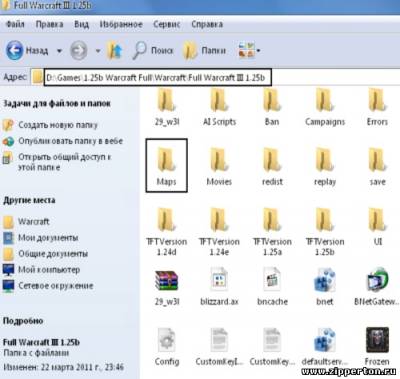
p, blockquote 5,0,0,0,0 -->
p, blockquote 6,0,0,0,0 -->
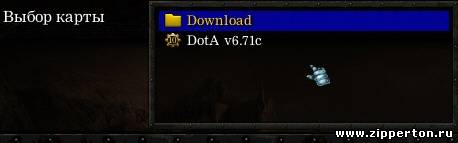
p, blockquote 7,1,0,0,0 -->
Внимание: Если карта находится в архиве c расширением .Zip или .Rar то Warcraft не сможет прочитать ее
p, blockquote 8,0,0,0,0 -->
Если у вас такая ситуация просто распакуйте архив в папку Maps. Иногда встречались глюки что Warcraft 3 не видет карт когда они слишком спрятаные по папкам
p, blockquote 9,0,0,0,0 -->
Например : Warcraft3/Maps/Download/NewMaps/TftWar/Dota/Dota All Stars.w3x
p, blockquote 10,0,0,1,0 -->
Тому советую вам обходится не более чем 2 папками.
p, blockquote 11,0,0,0,0 -->
p, blockquote 12,0,0,0,0 -->
Если во время загрузки карты вас выбросило из игры ,возможно у вас старая версия патча Warcraft 3. Последние патчы вы можете скачать у нас на сайте в разделе Патчы Warcraft 3
p, blockquote 13,0,0,0,0 --> p, blockquote 14,0,0,0,1 -->
А также самые последние и новые карты вы можете скачать в разделе Карты Warcraft 3
Читайте также:

